
Utilizzo dei profili ICC
Specifica dei profili ICC per la stampa
Specificare e stampare i profili ICC registrati nella macchina con il driver di stampa.
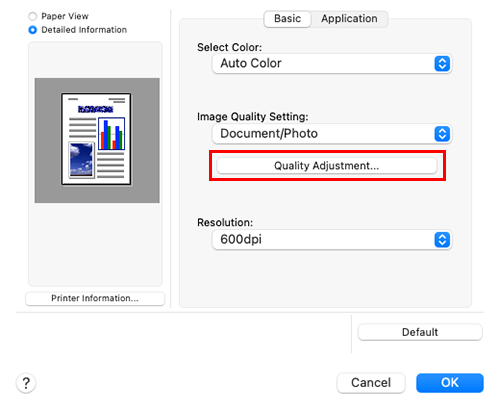
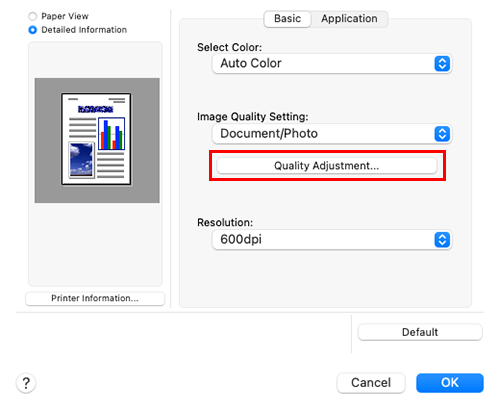
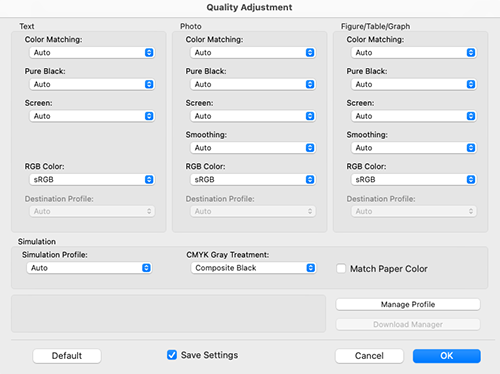
Possono essere selezionati i profili ICC registrati nel driver della stampante.
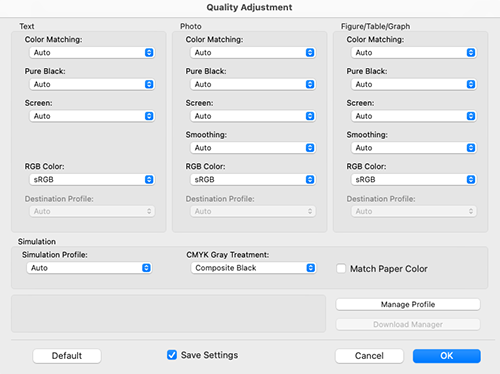
L'elaborazione del colore viene eseguita in base ai profili ICC selezionati.
Aggiunta dei profili ICC al driver di stampa
Per usare i profili ICC registrati nella macchina per la stampa, occorre aggiungere dapprima i profili ICC al driver di stampa.
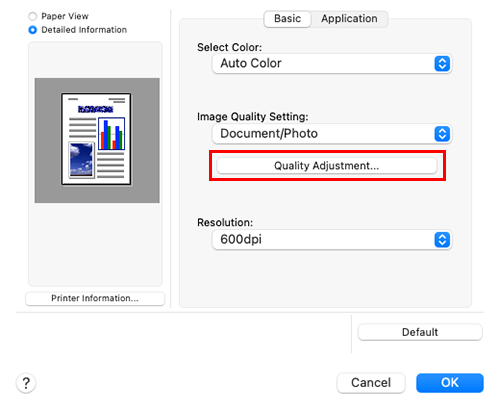
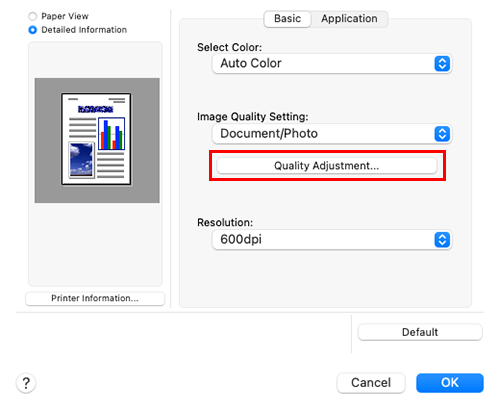
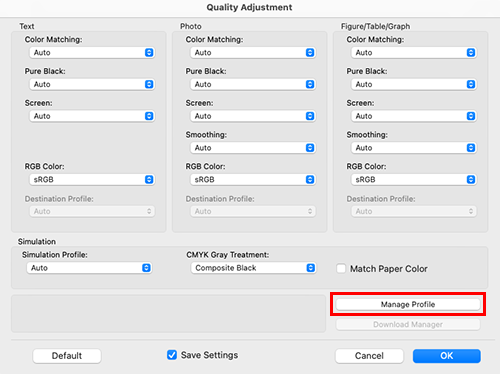
Quando è stato installato Gestione scaricamento, se si fa clic su [Gestione scaricamento], si avvia Gestione scaricamento.
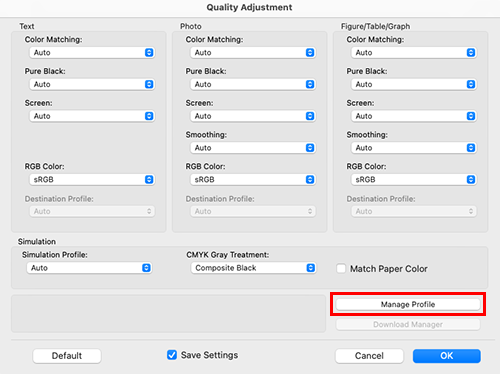
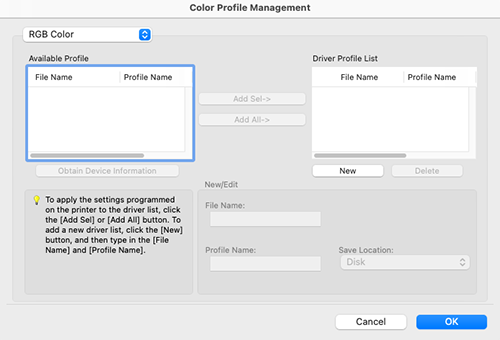
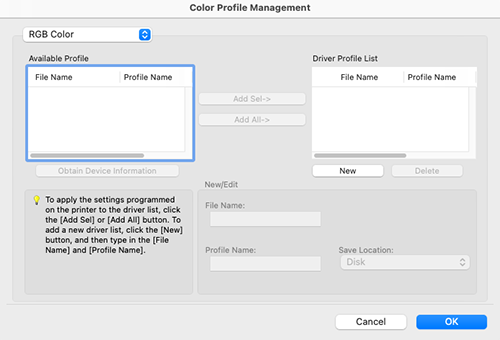
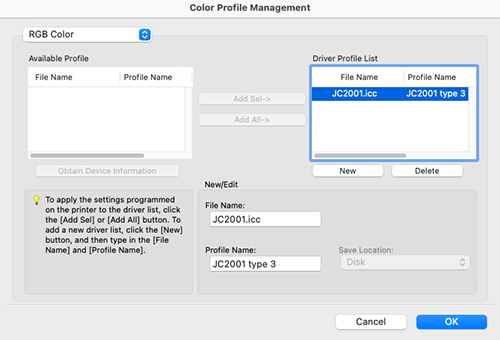
Per registrare le impostazioni correnti del driver come profilo, fare clic su [Nuovo], quindi immettere [Nome del File] e [Nome del profilo].
Il nome del profilo può essere modificato in [Nuovo/Modifica].
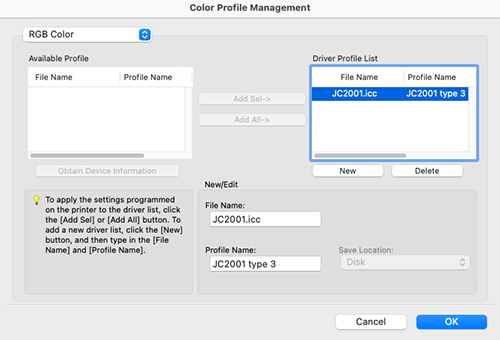
Il profilo viene aggiunto a [Elenco profili driver].
 in alto a destra nella pagina, diventa
in alto a destra nella pagina, diventa  e viene registrata come segnalibro.
e viene registrata come segnalibro.